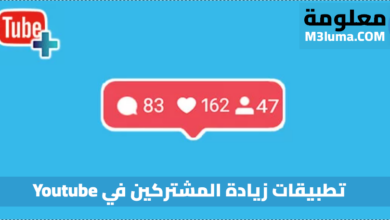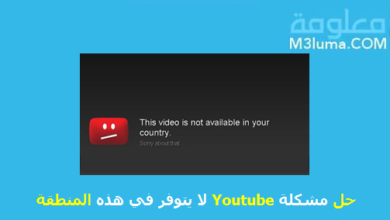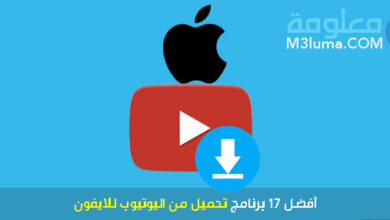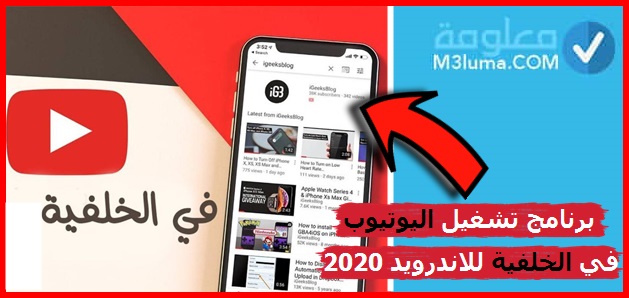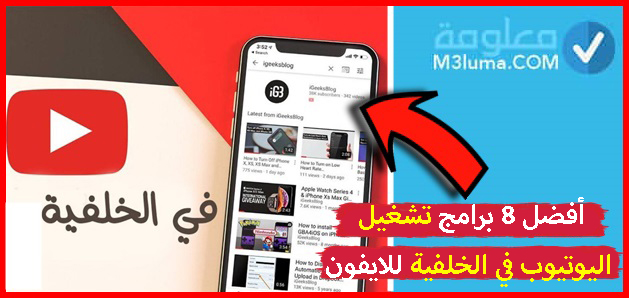تنزيل يوتيوب على الكمبيوتر ويندوز مجانا طريقة حصرية

قد تواجه مشكلة في تشغيل يوتيوب ويب على المتصفح وقد سبق أن شرحنا أفضل 7 حلول لمشكلة اليوتيوب لا يعمل على الجوجل كروم، من أفضل الحلول البديلة هي تحميل يوتيوب على الكمبيوتر. يبحث العديد من المستخدمين عن طريقة مضمونة وسهلة لتنزيل يوتيوب على سطح المكتب ويندوز 10 11, 8, 7.
في هذا المقال سنشرح أفضل 3 طرق لتنزيل اليوتيوب على الكمبيوتر واللابتوب بسهولة وفي ثواني فقط بخطوات البسيطة
1- أسهل طريقة لتنزيل اليوتيوب على الكمبيوتر واللابتوب في ثواني
وجدنا طريقة سهلة للغاية لاستخدام تطبيق YouTube والوصول إليه على جهاز كمبيوتر يعمل ويندوز بدون محاكي. إذن، إليك كيفية تثبيت تطبيق YouTube لسطح المكتب والكمبيوتر الشخصي.
1- انتقل إلى متصفح الويب Google Chrome أو متصفح edge ثم افتح موقع يوتيوب على الويب، أو ادخل عليه مباشرة من الرابط:
2- على الواجهة الرئيسية للمتصفح الذي فتحت عليه يوتيوب، توجه إلى الأيقونة التي تظهر لك في الشريط في الأعلى كما هو موضح في الصورة التالية ثم اضغط عليها.
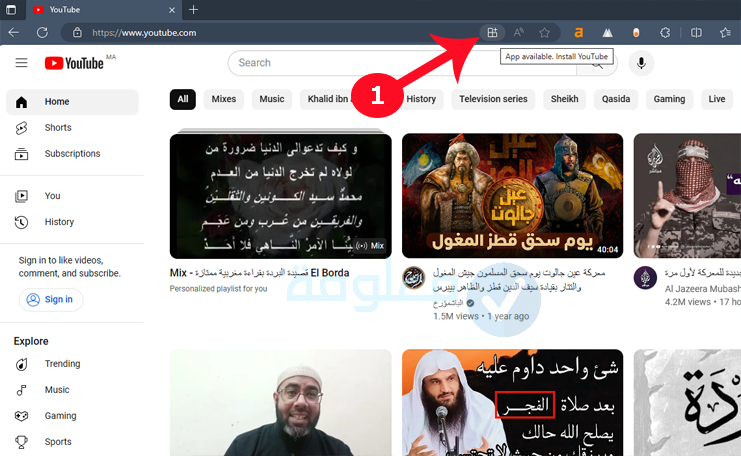
3- ستظهر لك رسالة بأنه يمكن تنزيل يوتيوب على شكل تطبيق، فقط اضغط على “install“
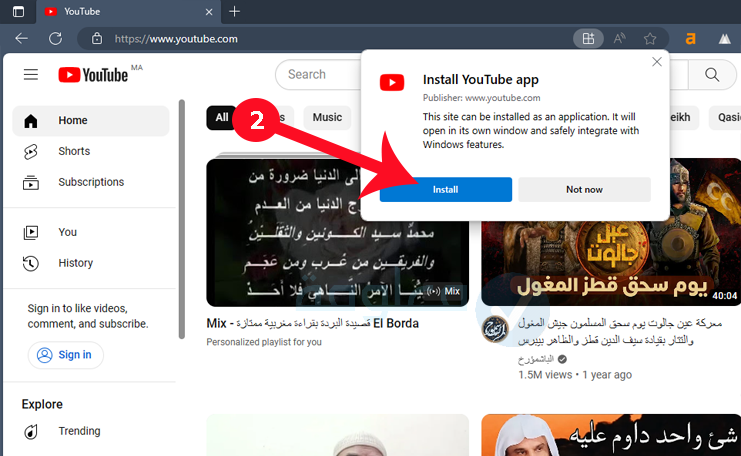
4– مباشرة سيتم تنزيل يوتيوب على سطح المكتب وستجد أيقونة يوتيوب موجودة على شريط المهام في الأسفل.
قم بالنقر على ايقونة يوتيوب ثم السماح بتشغيل التطبيق على الكمبيوتر بالنقر على “Allow“
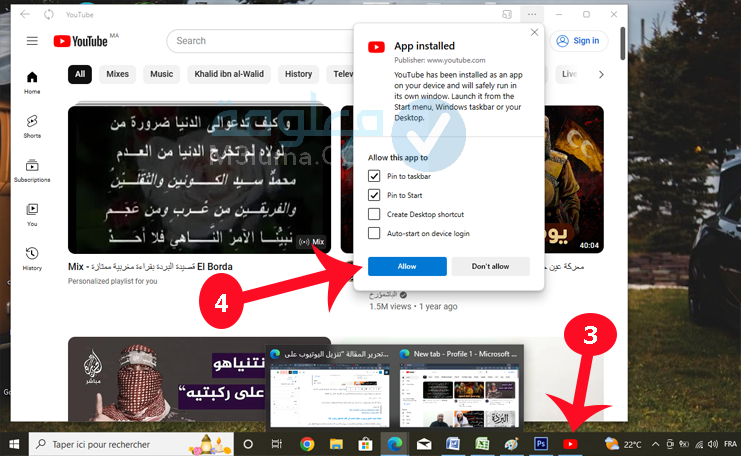
يمكنك الآن فتح برنامج يوتيوب في أي وقت تريد من الأيقونة في شريط المهام والاستمتاع بمشاهدة الفيديوهات. هذه الطريقة يمكن استخدام أيضا في تنزيل يوتيوب للكمبيوتر ويندوز 11 وجميع إصدارات ويندوز الأخرى 7- 8 – 10 – 11.
2- تحميل يوتيوب على الكمبيوتر ويندوز 10 من مايكرسوفت
طريقة أخرى يمكن من خلالها تنزيل يوتيوب على الكمبيوتر مجانا بدون محاكي هي تنزيل التكبيق من متجر مايكروسوفت. توفر microsoft تطبيق يوتيوب لسطح المكتب يمكن تنزيله بالمجان.
طريقة تثبيت البرنامج من مايكروسوفت هي الأخرى سهلة، كل ما تحتاج هو الدخول على متجر التحميل ممن الرابط الذي سنضع أسفله، ثم النقر على “الحصول”، إذا لم يكن لديك حساب على مايكروسوفت، قم بإنشاء حساب عن طريق الايميل، ومن ثم سيتم تنزيل يويتوب بطريقة عادية، بعدها أدخل عليه وتثبيته على سطح المكتب بالطريقة المعتادة.
يمكنك تحميل يوتيوب من متجر Microsoft من الرابط التالي:
3- تنزيل تطبيق يوتيوب على جهاز الكمبيوتر عن طريق المحاكي
تثبيت يوتيوب إصدار الاندرويد على جهاز كمبيوتر هو خيار بديل إذا كنت تريد الوصول إلى تطبيق يوتيوب على الكمبيوتر واللابتوب. ومع ذلك، سوف تحتاج إلى محاكي لتتمكن من القيام بذلك. محاكي Android هو برنامج يعمل على تشغيل جميع تطبيقات الاندرويد على الكمبيوتر، توجد العديد من محاكيات الاندرويد، أخف واحد هو ldplayer.
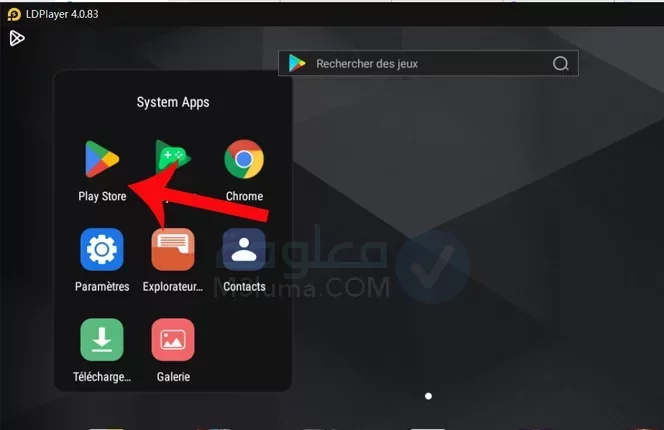
كيفية تحميل وتثبيت اليوتيوب على جهاز الكمبيوتر؟ يمكن تنزيل يوتيوب على الكمبيوتر عن طريق ldplayer بسهولة من خلال بعض الخطوات:
1- قم بتنزيل LDPlayer، محاكي الاندرويد مجانا من الموقع الرسمي برابط مباشر من الرابط أسفله
2- تثبيت المحاكي على الكمبيوتر أو الابتوب الخاص بك بسهولة مثل اي برنامج آخر
3- تشغيل LDPlayer زتسجيل الدخول عن طريق حسابك جوجل، ثم افتح جوجل بلاي من داخل المحاكي
4- ابحث عن YouTube على شريط البحث على متجر جوجل بلاي، ثم قم بتثبيته بنفس الطريقة التي تستخدمها على الهاتف
5- بعد اكتمال التثبيت، انقر فوق أيقونة يوتيوب التي تظهر لك على الواجهة الرئيسية للمحاكي، ثم الدخول عليه
استمتع بتشغيل يويتوب ومشاهدة الفيديوهات على جهاز الكمبيوتر الخاص بك باستخدام LDPlayer
4- كيفية تنزيل تطبيق يوتيوب على جهاز Mac
على الرغم من أن المحاكيات يمكن أن تكون متوافقة مع MacOs، فقد يكون من الصعب تثبيت تطبيق YouTube من خلالها. بالإضافة إلى ذلك، إذا كان جهاز Mac الخاص بك يحتوي على معالج Intel، فلن تتمكن من تثبيت تطبيق يوتيوب عليه.
سيكون M1 app Checker هو الأفضل لمستخدمي M1 Mac. فيما يلي خطوات التحقق مما إذا كان التطبيق يدعم التشغيل على M1 Mac، قم بتنزيل M1 Checker مجانًا على جهاز Mac الخاص بك وقم بتشغيله.
الخطوة 1:
تحقق من التطبيق في مدقق التطبيق M1.
أولاً قم بالضغط على تطبيق iPhoneفي الجانب الأيسر،قم بكتابة اسم التطبيق الذي تريد البحث عنه (YouTube) في شريط البحث، واضغط على زر البحث.
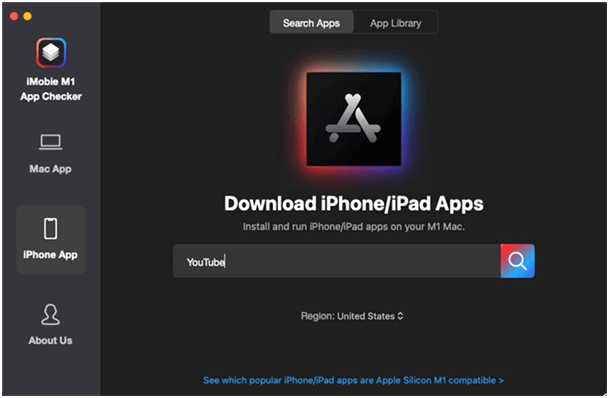
الخطوة 2:
قم بتنزيل التطبيق.
سترى أن هناك الكثير من التطبيقات المرتبطة بـ YouTube مدرجة. اختر ما تحتاجه وانقر على زر تنزيل وقم بتنزيل التطبيق، بعد ذلك بمجرد النقر فوق زر التنزيل، سيُطلب منك تسجيل الدخول إلى حساب iCloud الخاص بك. ثم سيظهر شريط التنزيل في مكتبة التطبيقات.
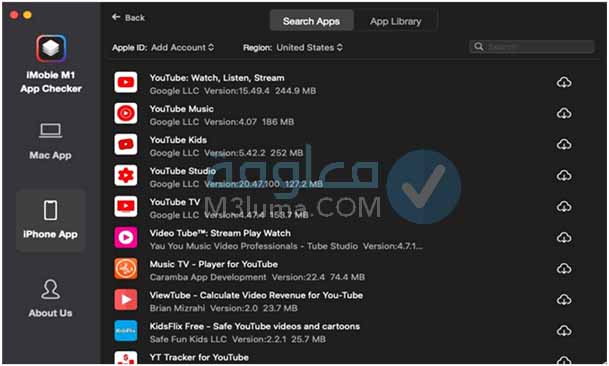
الخطوة 3
انقل التطبيق إلى Mac.
اتبع التعليمات التي تظهر على شاشة مدقق التطبيق M1، بمجرد تنزيل التطبيق بنجاح، سيتم تخزينه في مكتبة التطبيقات. يجب عليك النقر فوق أيقونة النقل لتخزين ملف التطبيق على جهاز M1 Mac الخاص بك.
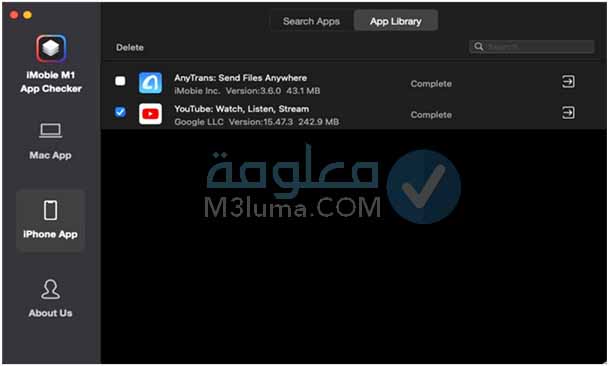
يمكنك الآن معرفة ملف التطبيق والنقر مرتين على التطبيق، وسيبدأ تشغيله على M1 Mac. لا يحد M1 App Checker من عدد التطبيقات التي يمكنك تنزيلها حتى تتمكن من تنزيل عدة إصدارات مختلفة من يوتيوب.
أسئلة شائعة عن تحميل يوتيوب للكمبيوتر
ما هو إصدار اليوتيوب للكمبيوتر الشخصي؟
ههل يمكن تشغيل اليوتيوب على الكمبيوتر بدون محاكي اندرويد؟
هل استخدام LDPlayer قانوني وآمن؟
لماذا يجب عليك استخدام موقع يوتيوب؟
هل يمكن تحميل يوتيوب للكمبيوتر ويندوز 7 32 بت
انتهى.